如何修复 Minecraft 中的“无法连接到世界”错误
已发表: 2022-09-27当您有朋友一起玩时,Minecraft 就会自成一体,但当您尝试连接到朋友的世界时,没有什么会阻碍乐趣,并且您会收到“Minecraft Unable to Connect to World Error”。
发生这种情况的原因有很多,我们将引导您解决最可能出现的问题,以便您可以像真正的游戏玩家一样重新开始采矿和制作。

1. 检查您的连接
在打开 Minecraft 之前先排除网络问题的可能性。 前往如何修复 Windows 10 中的间歇性 Internet 连接或 8 种简单的网络连接故障排除方法以修复不稳定的 Internet 连接。
抽查连接的最快方法是更改为不同的网络。 如果您没有其他可用网络,请尝试将您的手机用作移动热点。 如果 Minecraft 在不同的 Internet 连接上开始正常工作,则表明您的 ISP 或本地网络可能是问题所在。
2.重启Minecraft(和你的电脑)
经典的故障排除建议总是相关的。 当您的 Minecraft 会话正在运行或您的 PC 的网络驱动程序出现故障时,某些事情可能发生了变化。 即使你在控制台上玩 Minecraft,重启机器看看是否有帮助也无妨。
3.检查更新
通常,您需要与您尝试连接的世界相同版本的 Minecraft。 因此,世界的主机和任何试图连接到该世界的人都应该拥有最新版本。
4. 检查 Windows 更新

在确保 Minecraft 得到适当更新的同时,您还应该检查是否有任何待处理的 Windows 更新。 如果您有一段时间没有更新 Windows,可能是因为您的 Minecraft 副本太新,不再适用于旧的 Windows 组件,或者存在稍后修复的已知错误。
5. 重新加载你的私人世界
这个修复不是我们自己使用的,但论坛上的玩家似乎有一些运气。 出于某种原因,重新加载您的一个私人世界可以让您连接到朋友的世界。 目前尚不清楚为什么这可能会起作用,但一种解释是加载您的世界之一会覆盖可能已损坏或具有错误值的共享配置文件。 无论哪种方式,尝试一下都不会有什么坏处:
- 启动 Minecraft 并使用您的 微软帐户。
- 选择播放。
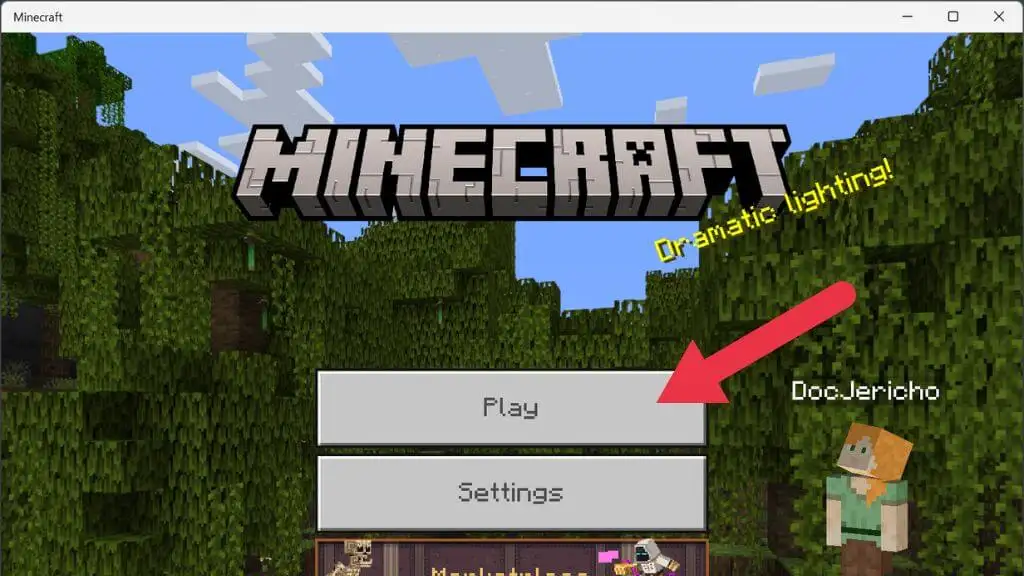
- 转到Worlds选项卡并启动您自己的世界之一(如果您没有任何世界,请创建一个)。
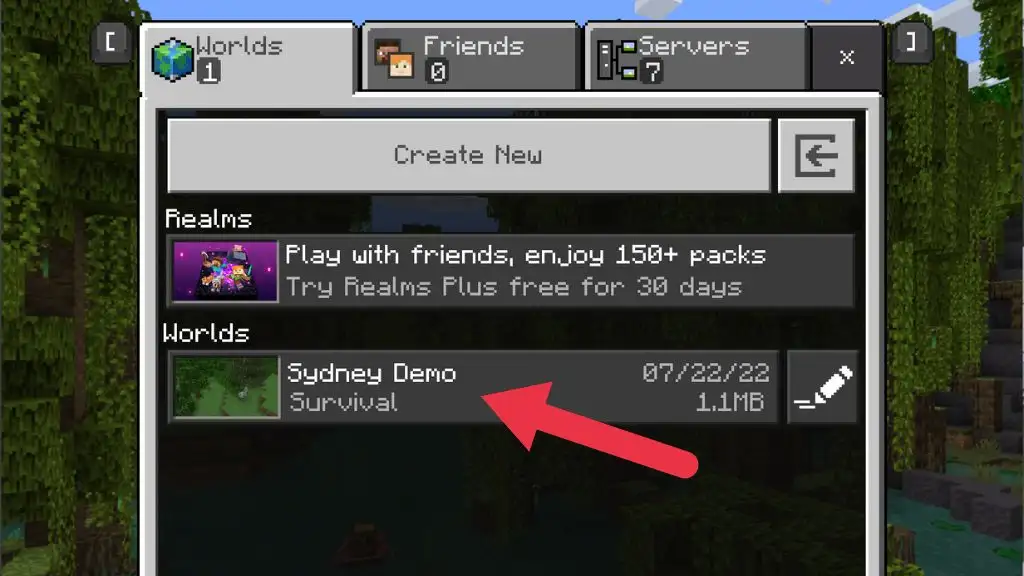
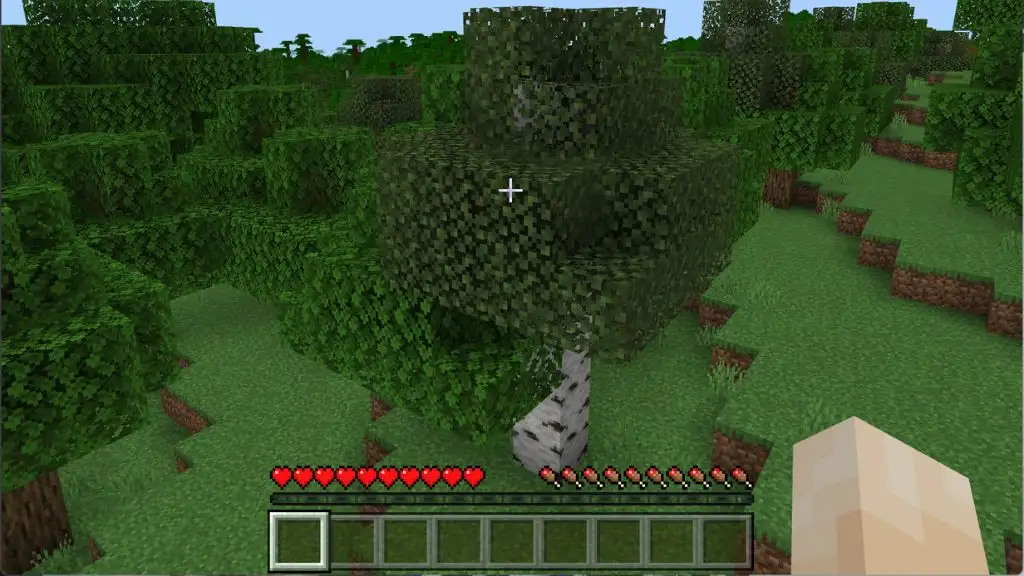
- 打开游戏菜单并选择Save & Quit 。
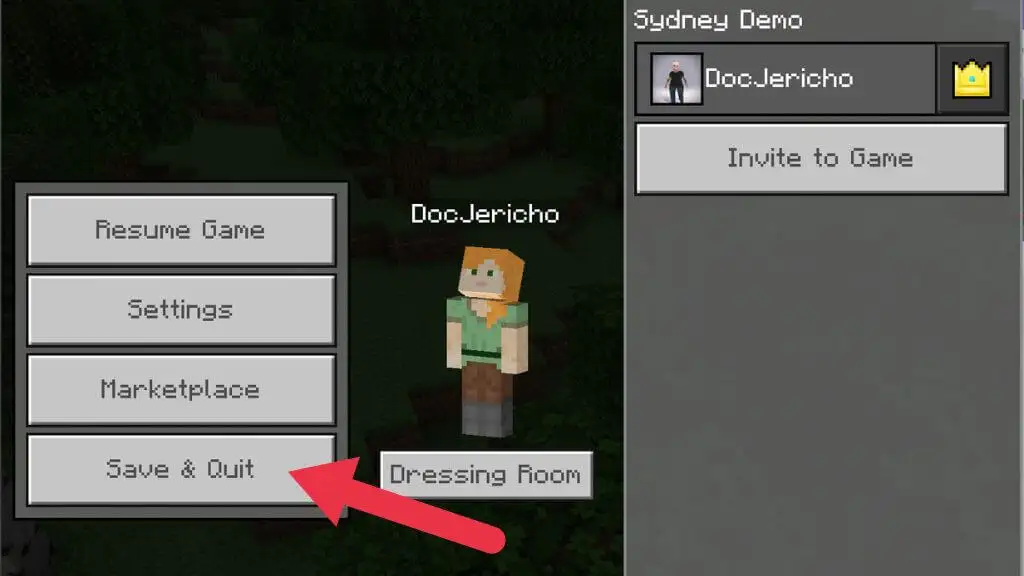
- 现在您应该回到主菜单。 选择好友选项卡并尝试再次加入他们的世界。
如果这是问题所在,您应该可以毫无问题地连接。
6.更改您的防火墙设置
防火墙是一种硬件或软件系统,用于控制哪些应用程序可以通过 Internet 发送或接收数据。 当您第一次在 Windows 中运行要求发送或接收数据的应用程序时,您将收到一个弹出窗口,询问您是否要让程序通过 Windows Defender 防火墙。
如果您不小心拒绝或从未被要求批准防火墙例外,您可以禁用 Windows 防火墙(不推荐)或为 Minecraft 创建例外。 有关详细说明,请查看如何调整 Microsoft Windows 10 防火墙规则和设置。

如果不是 Windows 防火墙,另一个防火墙可能会阻止 Minecraft。 您的路由器很可能有其防火墙解决方案,但您必须查阅手册,因为添加例外的确切细节会因品牌和型号而异。 如果其他人正在管理网络,您必须请求允许 Minecraft 的流量通过。 Minecraft 广泛用于教育,因此只要您有正当理由,这应该不是问题。

您可以完全禁用 Windows 防火墙,以确保它不是导致问题的防火墙规则。 但是,如果您没有其他防火墙解决方案(例如在您的路由中),则应在测试完成后立即重新启用它。 您可能还会将防火墙作为防病毒软件的一部分,因此请确保将其禁用或为 Minecraft 添加例外。
7.删除并重新添加您的朋友
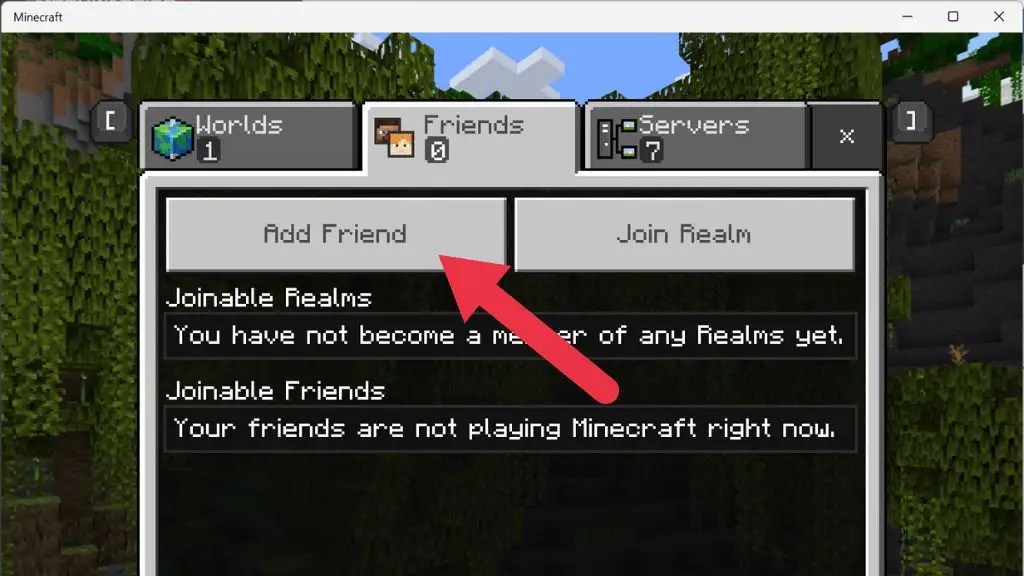
在某些情况下,Minecraft 的好友列表似乎会因为某种原因而损坏。 要修复它,您需要从列表中删除您的朋友,然后重新添加他们。
在此之前,您可以通过尝试加入陌生人的世界来测试朋友列表损坏是否是问题。 如果成功,您可能正在处理损坏的朋友列表。 另一方面,如果问题只影响加入好友列表中的人,请删除该人并向他们发送新邀请。
8. 更新网卡的驱动程序
网络问题可以追溯到过时的驱动程序,因此最好检查新驱动程序是否可用于您的网络接口。 检查适配器问题的一种方法是切换到另一种。 例如,当您使用 Wi-Fi 时切换到以太网,看看问题是否会消失。 如果是这样,请访问制造有问题的适配器的公司网站,或访问您的主板驱动程序页面以获取最新的驱动程序。
9.使用VPN
如果问题出在特定的 Minecraft 服务器或到该服务器的路由路径上,请使用 VPN。 通过更改您正在使用的 VPN 服务器的位置,您可以更改数据接管网络的路径,并绕过阻止您连接到服务器的障碍。
10.停止使用VPN
如果您在收到此错误时已经在使用 VPN 或代理服务器,您应该执行与上述相反的操作并停止使用 VPN。 至少暂时,看看这是否是问题的一部分。 如果您尝试在阻止它的网络(例如工作或学校网络)上玩 Minecraft,请尝试切换到不同的 VPN、代理服务器或服务。
11.启用多人游戏
如果您使用的是从 Microsoft Store 购买的 Minecraft 版本(也是 PC Game Pass 版本),您的 Xbox 档案会影响您的在线体验。 您需要确保在该帐户上启用了多人游戏设置,否则 Minecraft 将无法连接。
1. 打开网络浏览器并访问 Xbox Live 的官方网站。
2. 使用您的Microsoft/Xbox 凭据登录。
3. 选择显示Xbox One/Windows 10 在线安全的选项卡。
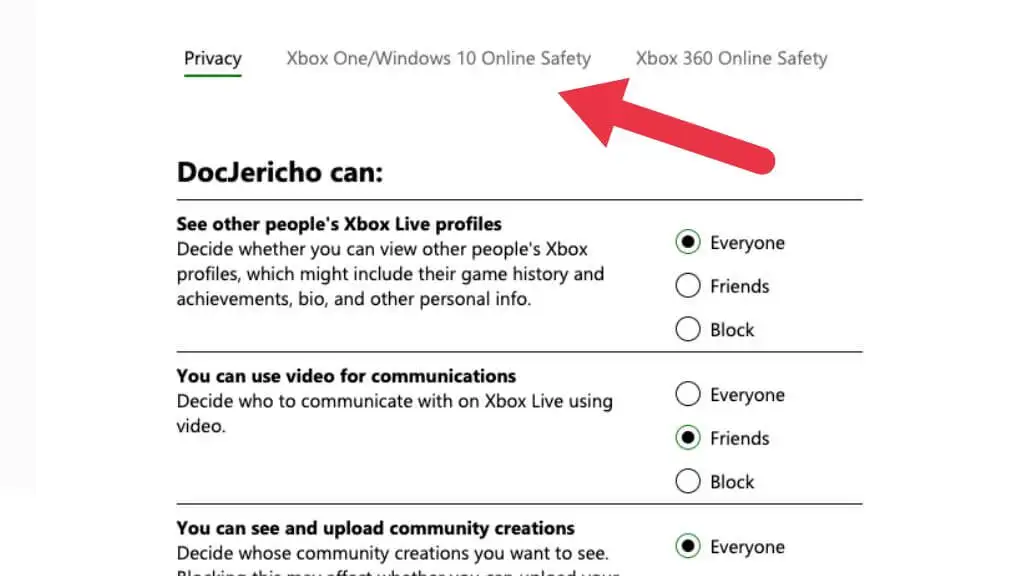
4. 在您可以加入多人游戏下,确保选择允许。
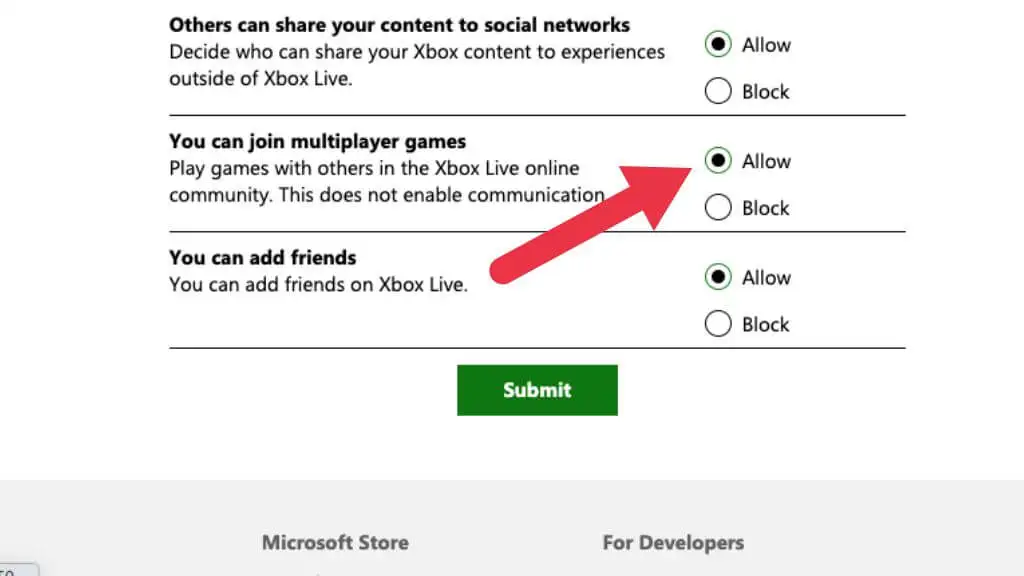
5. 选择提交,然后关闭网页。
确保在尝试再次连接之前重新启动 Minecraft。
12. 安装 Java 版本的 Minecraft
如今,玩家使用从 Microsoft Store 购买的游戏基岩版。 这个现代的 Minecraft 移植版基于游戏的移动袖珍版。 这是对 Minecraft 的彻底重写,并且是跨越所有不同平台的版本,从 iOS 到 Android,再到 Nintendo Switch、PlayStation、PC 以及介于两者之间的所有平台。
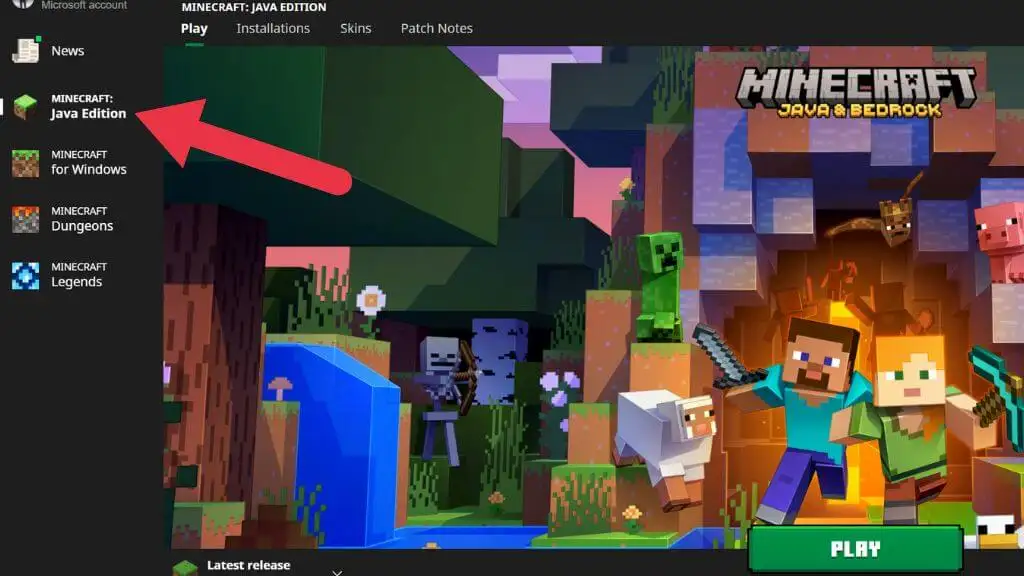
Mojang 创建的原始游戏(在微软收购它之前)是用 Java 编写的。 令人难以置信的是,Minecraft 的 Java 版至今仍在维护和播放。 如果您没有让基岩版为您工作,请在您的 PC 上试用 Java 版。
这些版本之间存在本质差异,这些差异会影响它们的外观、感觉和游戏方式。 但是,如果您和您的朋友无法让 Bedrock 工作,那么 Java 版本总比没有 Minecraft 要好。 如果您使用的是 PC 版 Xbox Game Pass,您可以通过 Windows 中的 Xbox 应用访问这两个版本的游戏。
改变你的 Minecraft 平台
如果您无法在 PC 上修复 Minecraft,请考虑在其他平台上玩。 Minecraft 游戏可在每个中央控制台和移动设备上使用。 如果您在 iPhone 或 iPad 上玩 Minecraft,您甚至可以使用控制器。 如果您坚持使用 PC 并拥有最新的显卡之一,您可能希望通过在 Minecraft 中打开光线追踪来增加趣味性。
